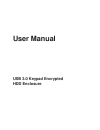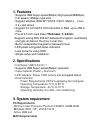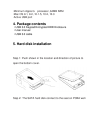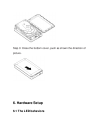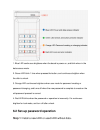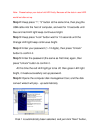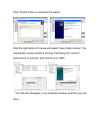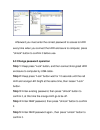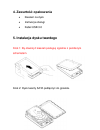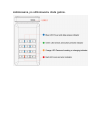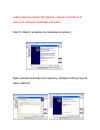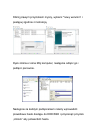Summary of NKZ-0808
Page 1
User manual usb 3.0 keypad encrypted hdd enclosure.
Page 2: 1. Features
1. Features ·supports usb super-speed(5gbps)/high-speed(480mbps)/ full-speed (12mbps) operation. ·support windows 2000/xp/ vista /7/8/10, mac9.X, linux 2.4.X and above ·support 2.5 inch sata i/ii/iii hard disk or ssd, up to 4tb or more ·fits all 2.5 inch hard disks (thickness: 7~9.5mm) ·supports str...
Page 3: 4. Package Contents
· minimum apple g processor, 64mb ram · mac os 9.1, 9.2, 10.1.5, 10.2, 10.3 · active usb port 4. Package contents ·usb 3.0 keypad encrypted hdd enclosure ·user manual ·usb 3.0 cable 5. Hard disk installation step 1: push shown in the location and direction of picture to open the bottom cover. Step 2...
Page 4: 6. Hardware Setup
Step 3: close the bottom cover, push as shown the direction of picture. 6. Hardware setup 6.1 the led behaviors.
Page 5: Step 1:
1. Blue led continuous brightens when the board is power on, and blink when in the data access mode. 2. Green led blink 1 time when presses the button, and continuous brighten when the disk is unlock. 3. Orange led continuous brightens when user mode for password creating or password changing, and t...
Page 6: Step 2:
Note:please backup your data of old hdd firstly. Because all the data in used hdd would lost after set-up. Step 2: keep press “1”, “3” button at the same time, then plug the usb cable into the host of computer, and wait for 10 seconds until blue and red led light keep continuous bright. Step 3: keep...
Page 7
Click “finish” button to complete the wizard. Click the right button of mouse and select “new simple volume”, the new simple volume wizard is running. Following the "wizard" instructions to partition and format your hdd. The disk will disappear in my computer window, and then you can use it..
Page 8: Step 1:
Afterward you must enter the correct password to access to hdd every time when you connect the hdd enclosure to computer, press "unlock" button to confirm it before use. 6.3 change password operation step 1: keep press "lock ” button, and then connect encrypted hdd enclosure to computer by usb cable...
Page 9: Step 5:
Step 5: at this time, red led go to be off, green led bright, now it change password successfully. 7. Faq 1. If the password lost, is any solution to save the data in hdd? Ans: it’s not possible to restore the hdd if password lost. 2. If the enclosure is failure, how to save the data in hdd? Ans: it...
Page 10: Instrukcja
Instrukcja obsługi obudowa zewnĘtrzna sata natec rhino code 2.5" usb 3.0
Page 11: 1.Funkcje
1.Funkcje obsługa usb 3.0 (5gbps) obsługa windows 2000 / xp / vista / 7/8/10, mac9.X, linux 2.4.X i nowsze wsparcie 2,5 cala sata i / ii / iii dla dysków hdd lub ssd, maksymalnie 4 tb pasuje do wszystkich dysków twardych 2,5 cala (grubość: 7 ~ 9.5mm) obsługa silnego aes 256-bitowego szyfrowania sprz...
Page 12: 2.Specyfikacja
2.Specyfikacja obsługa: usb 3.0 / 2.0 / 1.1 materiał obudowy: tworzywo sztuczne + aluminium wskaźnik led: zasilanie, aktywność hdd i status szyfrowa otoczenie pracy: · zasilanie: dc5v dostarczane przez komputer · temperatura pracy: 5 ° c do 50 ° c · temperatura przechowywania: od -40 ° c do 70 ° c ·...
Page 13: 4. Zawartość Opakowania
4. Zawartość opakowania kieszeń na dysk instrukcja obsługi kabel usb 3.0 5. Instalacja dysku twardego krok 1: by otworzyć kieszeń postępuj zgodnie z poniższym schematem. Krok 2: dysk twardy sata podłączyć do gniazda..
Page 14: Konfi
Krok 3: zamknij dolną pokrywę, pchając w kierunku pokazanym na obrazku. Konfi guracja 6. Wyposażenie 6.1 zachowania led 1. Niebieska dioda led świecąca światłem ciągłym sygnalizuje, że kieszeń jest włączona; jeżeli mruga oznacza to że na dysk pracuje. 2. Zielona dioda led miga raz podczas wciśnięcia...
Page 15
Zablokowana, po odblokowaniu dioda gaśnie..
Page 16
6.2 konfiguracja operacja hasło krok 1: montaż nowego dysku 2,5”hdd lub ssd uwaga: przed pierwszym kodowaniem dysku n ależy wykonać kopię zapasową danych. Ponieważ wszystkie dane z dysku twardego zostaną utracone w czasie konfiguracji . Krok 2: wciśnij przycisk "1” i "3" w tym samym czasie, a następ...
Page 17
Jeżeli czerwona dioda led zgaśnie i zaświeci się zielona to znaczy że operacja przebiegła pomyślnie krok 6: otwórz narzędzie do zarządzania dyskami dysk zostanie automatycznie wybrany, następnie kliknij przycisk dalej i zakończ..
Page 18
Kliknij prawym przyciskiem myszy, wybierz "nowy wolumin” i postępuj zgodnie z instrukcją. Dysk zniknie z okna mój komputer, następnie odłącz go i podłącz ponownie. N astępnie za każdym podłączeniem należy wprowadzić prawidłowe hasło dostępu do hdd/ssd i przycisnąć przycisk „unlock” aby potwierdzić h...
Page 19: 6.3 Zmiana Hasła
6.3 zmiana hasła krok 1: przytrzymaj przycisk "lock" i podłącz obudowę do komputerem za pomocą kabla usb. Krok 2: następnie naciśnij przycisk "lock" i odczekaj 10 sekund, aż czerwona dioda led i pomarańczowa zaświecą, a następnie puść przycisk "lock". Krok 3: wprowadź istniejące hasło, a następnie n...
Page 20: 7. Faq
7. Faq 1. Jeśli hasło zostało utracone, to czy jest jakieś rozwiązanie, aby odzyskać dane z dysku twardego? Odp: niestety nie ma możliwości odzyskania danych po utracie hasła. 2. Jeżeli obudowa zostanie uszkodzona to jak odzyskać dane? Odp: wystarczy zakup tej samej obudowy. 3. Co jeżeli zmiana hasł...